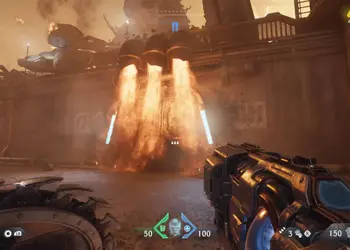より快適にゲームを楽しむための Mac の設定方法: 4 つの確実なコツ 🎮💻
まとめ
- Mac で行う予定のゲームの種類に最適な M シリーズ チップと適切な設定を選択し、ゲームの強度に応じて最適なパフォーマンスが得られるように設定を調整します。 🎮
- Mac App Store または、Steam や Epic Games Store などのサードパーティ ゲーム プロバイダーからゲームをダウンロードします。 📲
- ゲーム コントローラー、ヘッドセット、冷却パッドなどのアクセサリを追加して、ゲーム体験を向上させます。 🎧
信じられないかもしれませんが、ゲームをする場合には PC よりも Mac を好むゲーマーもいます。 Apple の M シリーズ チップとさまざまなソフトウェアの改善により、macOS のゲーム機能が大幅に向上し、ますます現実的な選択肢となっています。 🍏💻
PC は一般に、柔軟性とハードウェアの最適化により優れたゲーム パフォーマンスを提供しますが、Mac でもカジュアル ゲーム用の中程度のタイトルを処理できます。さらに、ワイヤレス コントローラーをサポートしているため、負荷の低いゲーム セッションにも適しています。 ☁️✌️
Mac をゲーム用にセットアップすることに興味がある場合は、エクスペリエンスを最適化する方法をいくつか紹介します。 👇
ゲームの好みに合わせて最適なMacを選ぶ
始めたばかりで、どの Mac を選べばよいか迷っている場合 (特に各モデルにはさまざまな構成が用意されているため)、最初のステップとして、ゲームの強度レベルを決定する必要があります。 🎯
最も要求の厳しいタイトルで究極のゲーム体験を実現するために、M3 Ultra チップを搭載した Mac Studio は、Apple コンピューターで実現可能な最高のパフォーマンスを提供します。このモンスターは 4K Ultra 設定で AAA ゲームを簡単に処理でき、エミュレーションで優れています。高性能 GPU、優れた冷却システム、膨大なメモリ帯域幅、ハードウェア アクセラレーションによるレイ トレーシングのサポートを備え、高負荷のゲームに最適な Mac として位置付けられています。もちろん、価格や形状を考慮すると、最も強力な Mac が常に最適であるとは限りません。 💸
パワフルでありながら Mac Studio ほどリソースを消費しないゲーミング Mac をお探しの場合は、M4 Max チップを搭載した Mac を検討してください。 16 コアの CPU と 40 コアの GPU を搭載し、優れたパフォーマンスを発揮します。さらに、高リフレッシュ レート、ハードウェア アクセラレーションによるレイ トレーシング、メッシュ シェーディングもサポートしています。このシステムは、1440p の Ultra 設定で AAA ゲームを処理でき、一部のゲームは中高設定で 4K で処理できます。 M4 Max は MacBook Pro および Mac Studio モデルに搭載されています。 🔥
しかし、特にそれほど要求の厳しくないオンラインプラットフォームゲームや、 Apple Arcade、事実上あらゆるチップ 最新の M シリーズ (M4 が最も強力) は、お客様のニーズを満たすことができます。これらは、MacBook Air、Mac mini、さらにはMacBook Proなど、Appleの最新のエントリーレベルモデルに搭載されています。 8 コアまたは 10 コアの GPU バリアントがあり、コア数が多いほどパフォーマンスが向上します。 🚀
さらに、M4 Max よりも安価でありながら、MacBook Pro および Mac mini ユーザーのパフォーマンスを向上させる、M4 のアップグレード バージョンである M4 Pro を検討することもできます。 M4 を搭載した MacBook Pro は価格と性能の面で優れたバランスを実現していますが、M3 シリーズのチップでもまだ十分かもしれません。 ⚙️
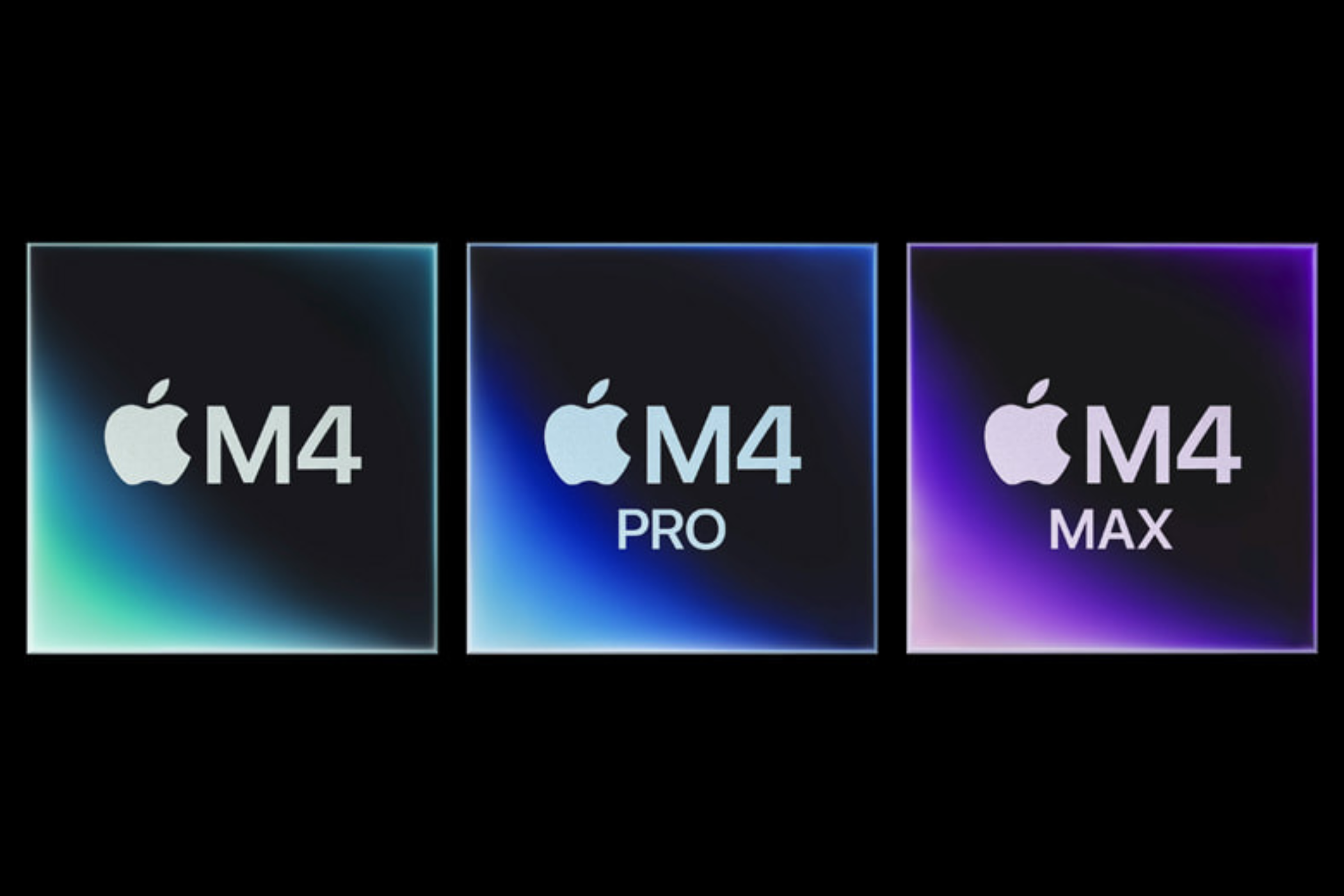
関連
Apple M4 vs. M4 Pro vs. M4 Max: どのチップがあなたにぴったりでしょうか?
チップを選択して再生を押します。
どのチップを選択しても、元の仕様を超えてカスタマイズできます。ゲームをプレイする予定の場合は、GPU コアを増やし、統合メモリ (RAM とも呼ばれます) を増やし、ストレージを追加するのが最適です。これは、要求の厳しいゲームでは追加のローカル ストレージが必要になることが多いためです。 🗄️
決定を下す前に、まず Mac でプレイする予定のゲームを理解する必要があります。高負荷のゲームをプレイする予定の場合は、高度な設定を備えたハイエンドのチップを選択してください。一方、カジュアルゲームを好む場合は、基本設定のローエンドチップで十分でしょう。 🎲
macOSを最適化してゲームパフォーマンスを向上

ゲーム用に Mac を選択してセットアップしたら、パフォーマンスを最適化するためにどの設定を調整する必要があるかを理解することが重要です。これらの設定はシンプルですが、ゲーム体験を大幅に向上させることができます。 ⚙️
維持する上で最も重要な要素は、macOS をシステムでサポートされている最新バージョンに更新し続けることです。新しい Mac を使用している場合は、今後何年もアップデートを受け取ることができます。 ⏰
Apple は、パフォーマンスの改善、バグ修正、セキュリティ パッチを適用して macOS を定期的にアップデートしており、これによりゲームの互換性とパフォーマンスが向上します。 🔄
また、システムが最新の状態である場合は、高負荷のゲームをプレイする前に、すべてのバックグラウンド アプリケーションを閉じることをお勧めします。複数のアプリケーションを実行すると、CPU、RAM、GPU のリソースが消費され、ゲームに使用できるパワーが減少する可能性があります。 🛑
プレイを開始する前に、macOS Sonoma 以降で利用可能なゲーム モードをオンにします。この設定により、ゲームプロセスが自動的に優先され、バックグラウンドの CPU および GPU 負荷が軽減されます。また、ゲーム中にコントローラーや AirPods を使用する場合、それらの遅延も最小限に抑えられます。 🎮
ゲームはモニターまたは Mac のディスプレイを通じて体験されるため、最適なパフォーマンスと画質を得るために設定を調整することが重要です。解像度を下げると GPU への要求が減りパフォーマンスが向上しますが、解像度を上げるとパフォーマンスは犠牲になりますがグラフィックスが向上します。バランスの取れたエクスペリエンスを得るには、フル HD (通常 1920x1080) でグラフィックスとパフォーマンスのバランスが良好になります (特にエントリー レベルの M シリーズ チップの場合)。 📺
一部の Mac (14 インチおよび 16 インチ MacBook Pro モデルなど) はより高いリフレッシュ レートをサポートしているため、これらのリフレッシュ レートを活用するためにゲームのパフォーマンスを調整するとよいでしょう。外部モニターを使用している場合は、「システム設定 > ディスプレイ > リフレッシュ レート」で「可変」を有効にして、AdaptiveSync 可変リフレッシュ レートのサポートを有効にすることもできます。 🖥️

MacBook でプレイしている場合は、システム設定に移動して低電力モードを無効にしてください。 MacBook は積極的な省電力技術を採用しており、ゲーム中のパフォーマンスが制限される可能性があります。これを避けるには、負荷の高いゲームをプレイしている間は MacBook を接続したままにしておいてください。 ⚡
ゲームやシステムはそれぞれ異なるため、プレイしているゲームと使用している Mac に合わせて設定を構成することが重要です。最適な設定を見つけるには、ある程度の実験が必要になる場合があります。そのため、最適なバランスを実現するためにいくつかの調整が必要になったとしても、落胆しないでください。 ⚖️
macOSへのゲームのインストールと実行
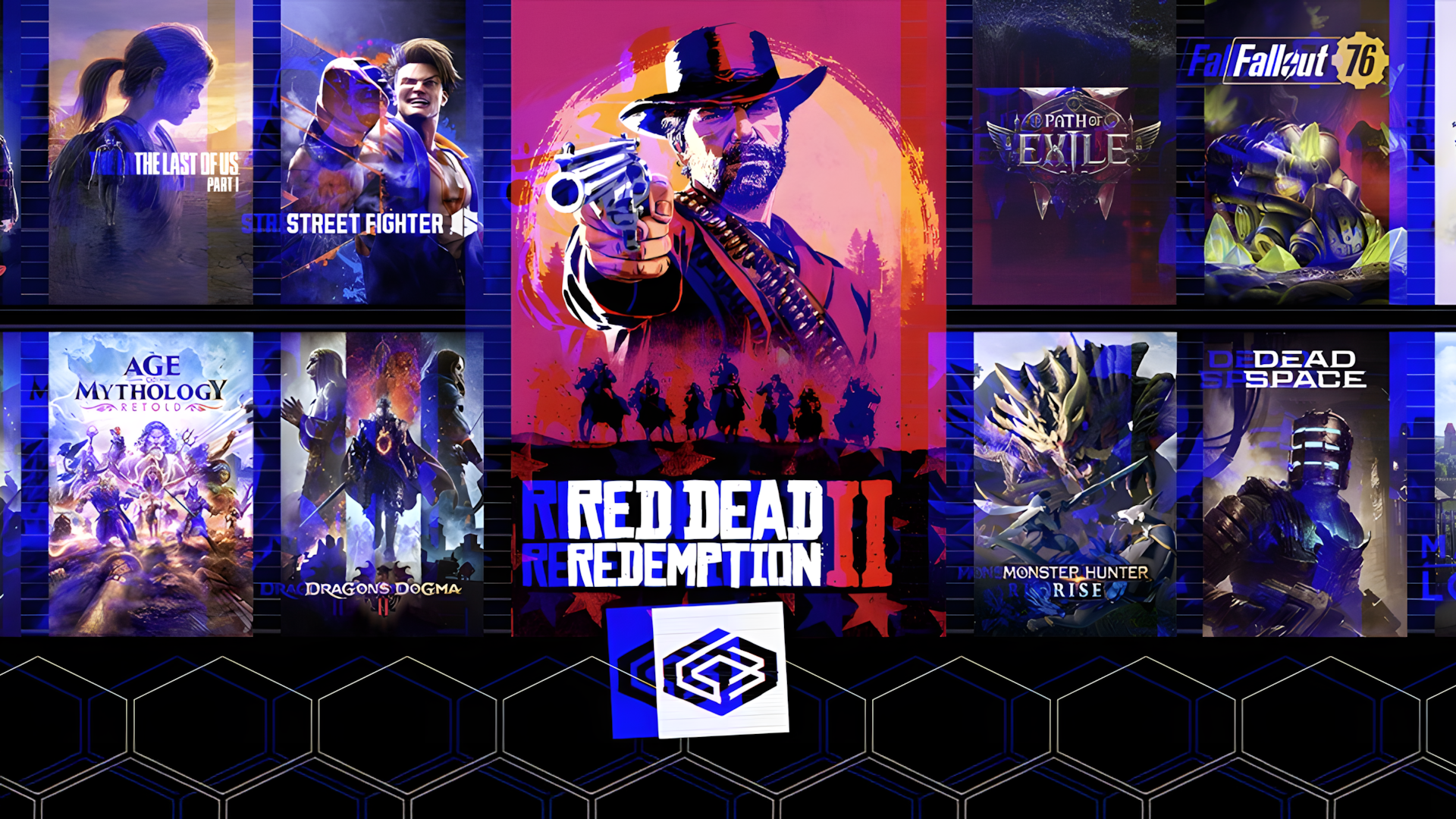
すべての準備が完了したら、待ちに待ったゲームをプレイし始めることができます。特定のゲームを念頭に置いていなくても心配はいりません。好みにぴったりのゲームを見つけるのに役立つオプションが豊富に用意されています。 🔀
Mac App Store は、Mac にゲームをインストールする最も簡単な方法です。選択肢は限られていますが、ストアで入手できるゲームはすでに macOS 用に最適化されており、Apple ハードウェアで問題なく動作します。次のようなゲーム デス・スタンディング:ディレクターズカット そして アサシン クリード シャドウズ 店内にあります。 🏪
探しているゲームが Mac App Store で入手できない場合は、他のゲーム プラットフォームの使用を検討してください。最も人気のある選択肢の一つは スチームmacOS をネイティブにサポートします。 💻
Steam は Mac と Windows の両方で実行できるゲームを提供しています。互換性を確認するには、ゲームタイトルの横にある Apple アイコンを探してください。 🍏🔍
EA アプリや Epic Game Store など、他のオプションもいくつかあります。ただし、すべてのゲームが macOS と互換性があるわけではないので注意が必要です。購入する前に互換性を確認することが重要です。 🛒
ゲームが macOS と互換性がない場合でも、絶望しないでください。プレイする方法はあります。 Wine、Whiskey、CrossOver などの Windows 互換性レイヤーは、Windows システム コールを macOS 互換のコマンドに変換できるため、一部の Windows 専用ゲームを Mac で実行できるようになります。 ✨
ただし、これらの方法ではネイティブ macOS サポートと同じパフォーマンスが保証されるわけではありません。 Wine と Whiskey は優れた無料の代替品であり、Whiskey の方が使いやすく、Apple Silicon をサポートしています。ただし、パフォーマンスは異なる場合があります。有料オプションの CrossOver を選択すると、ゲームの互換性が向上する、より洗練されたバージョンの Wine が手に入ります。 💵
選択するゲームのパスはプレイするゲームによって異なりますが、ゲームが Mac App Store で入手できない場合でも、他のプラットフォームやツールを使用すれば Mac でプレイできることがわかれば安心です。 🕹️
セットアップを次のレベルに引き上げるアクセサリ

プレイしたいゲームを選択したら、体験を向上できるアクセサリを検討してください。ゲームによっては、マウスとキーボード以上のものが必要になる場合があります。 🖱️⌨️
ゲーム コントローラは標準的で機能的なアクセサリであり、Mac は複数のコントローラをサポートしているため、互換性のあるゲームに最適な追加機能となります。 🎮
Xbox や PS5 などのコントローラーの中には高価なものもありますが、手頃な価格の代替品も存在します。 Amazon で販売されている標準的なコントローラーも Mac に接続してゲームをすることができるので、高額な費用をかけて購入する必要はないと思います。 💸
Mac のディスプレイは高品質ですが、最高のディスプレイではリフレッシュ レートが 120Hz にもなります。さらにスムーズなゲーム体験を実現するには、リフレッシュ レートの高い外部ディスプレイを使用し、ゲーム中に Mac に接続することを検討してください。 📺
オーディオはゲームのもう一つの重要な側面です。ゲーム開発者は、没入感を高めるためにサウンドエフェクトと音楽を慎重に設計します。ゲームを最大限に楽しむには、より良いゲーム体験のために高品質のゲーミングヘッドセットやスピーカーに投資することを検討してください。 🎧🔊
高負荷のゲームをプレイする場合は、ノートパソコン用冷却パッドの使用を検討してください。 M シリーズ チップは非常に効率的ですが、高負荷時には熱が発生する可能性があります。 Mac を冷却パッドの上に置くと、温度を調節し、ゲーム中のパフォーマンスを維持するのに役立ちます。 ❄️
キーボードとマウスのコントロールをサポートしていないゲームではコントローラーが必要になる場合がありますが、これらのアクセサリは必須ではありません。最終的に、どれを含めるかを決めるのはあなた次第です。ほとんどは贅沢な追加機能ですが、セットアップと全体的なゲーム体験を大幅に向上させることができます。 💡
Mac は熱心なゲーマーにとって第一の選択肢ではないかもしれませんが、決して悪い選択肢ではありません。以前はゲームには理想的ではありませんでしたが、M シリーズ チップの導入によりパフォーマンスが大幅に向上しました。 💪💻
ゲームに興味のある Mac ユーザーであれば、今が試してみる絶好の機会です。適切な Mac と適切な選択により、Mac でスムーズで楽しいゲーム体験を楽しむことができます。 🎉